সুচিপত্র
আপনি যদি ফটোশপ সম্পর্কে কিছু জানেন তবে আপনি সম্ভবত জানেন যে আপনি স্তরগুলিতে কাজ করতে পারেন। অর্থাৎ, আপনি পৃথক স্তরগুলিতে উপাদানগুলিকে গ্রুপ করতে পারেন যাতে আপনি সেই নির্দিষ্ট উপাদানগুলির সাথে আলাদাভাবে কাজ করতে পারেন।
আরে! আমি কারা এবং আপনি যদি স্কেচিংয়ের জন্য মাইক্রোসফ্ট পেইন্ট ব্যবহার করেন, আপনি জানেন যে এই প্রোগ্রামে স্তরগুলিতেও কাজ করা খুব সহজ হবে। উদাহরণস্বরূপ, আপনি প্রথমে আপনার প্রারম্ভিক স্কেচ নিচে লেয়ার করতে পারেন, তারপর উপরে আরও পরিমার্জিত স্কেচ দিয়ে পূরণ করুন।
দুর্ভাগ্যবশত, ফটোশপের মতো পেইন্টে কোনো নির্দিষ্ট লেয়ার টুল নেই। যাইহোক, আপনি মাইক্রোসফ্ট পেইন্টে স্তর যুক্ত করতে এই সমাধানটি ব্যবহার করতে পারেন।
ধাপ 1: আঁকা শুরু করুন
কালো ছাড়া যেকোনো রঙে আপনার প্রাথমিক স্কেচ রাখুন। আপনি কর্মক্ষেত্রের শীর্ষে টুল প্যানেলে রঙের স্কোয়ারগুলিতে ক্লিক করে আপনার ব্রাশের রঙ পরিবর্তন করতে পারেন।
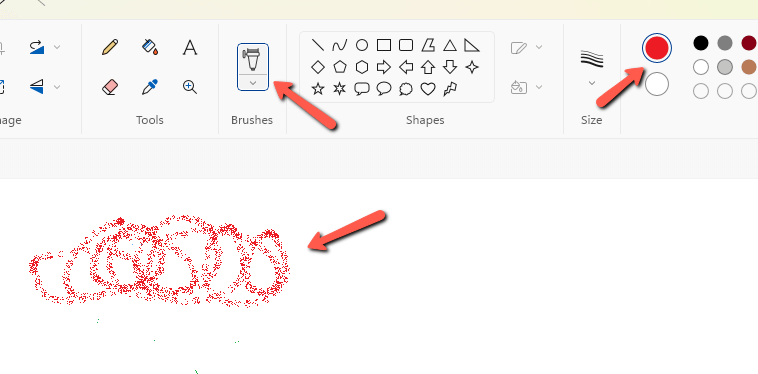
দ্রষ্টব্য: আমি একজন স্কেচ শিল্পী নই তাই আপনি উদাহরণের জন্য এটিই পাবেন!
ধাপ 2: একটি নতুন "স্তর" তৈরি করুন
পরবর্তীতে, আপনার ব্রাশের জন্য একটি ভিন্ন রঙ চয়ন করুন। এই নতুন রঙে আপনার স্কেচের উপর পরবর্তী পাস তৈরি করুন। আপনি যত খুশি পাস করতে পারেন। শুধু প্রতিবার একটি ভিন্ন রঙ চয়ন নিশ্চিত করুন.
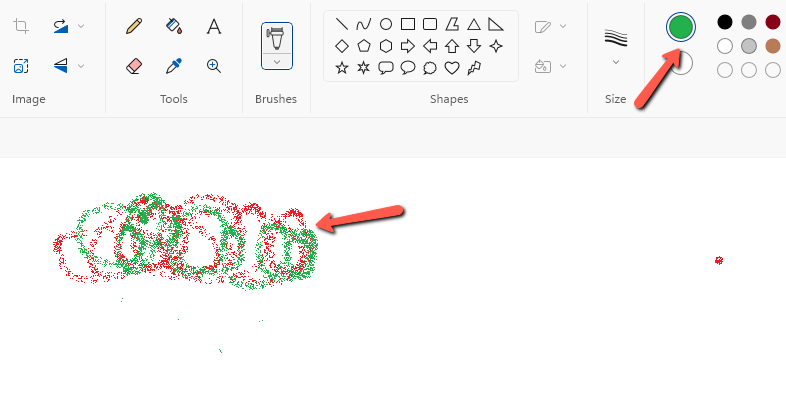
একটি ভিন্ন রঙ ব্যবহার করে, আপনি একটি "স্তর" তৈরি করেছেন৷ আপনি শুধুমাত্র একটি রঙের সাথে ইন্টারঅ্যাক্ট করার জন্য পেইন্টকে সীমাবদ্ধ করতে পারেন।
উদাহরণস্বরূপ, আপনি ইরেজার টুলটিকে শুধুমাত্র লাল লাইনে কাজ করতে সীমাবদ্ধ করতে পারেন। চলুন দেখে নেই কিভাবে কাজ করে।
ধাপ 3: আপনার প্রারম্ভিক স্কেচ মুছে ফেলুন
এখন ফিরে যান এবং একটি "স্তর" এর রঙ চয়ন করুন যেটি আপনি এটি সম্পন্ন করার পরে সরাতে চান৷ তারপর, টুল ট্যাব থেকে ইরেজার টুলটি বেছে নিন।
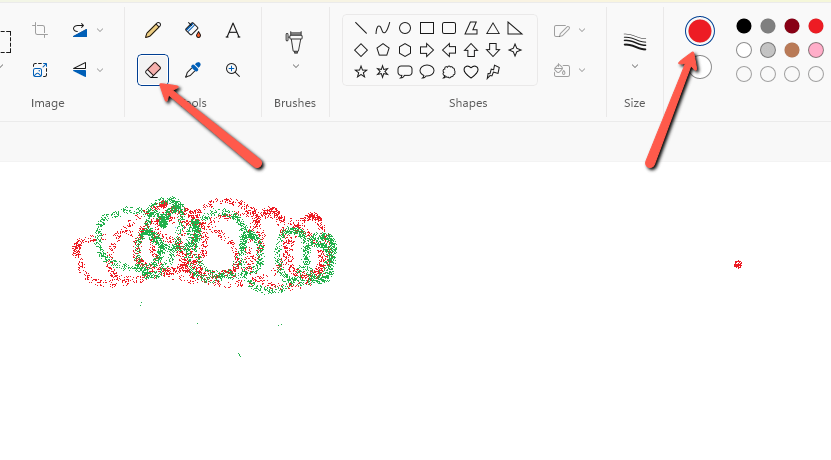
সাধারণত ইরেজার টুলের সাহায্যে, আপনি মুছে ফেলার জন্য ছবিটিতে ক্লিক করে টেনে আনবেন। পরিবর্তে, ডান-ক্লিক করুন এবং টেনে আনুন। এইভাবে টুল ব্যবহার করার সময়, এটি শুধুমাত্র নির্বাচিত রঙ মুছে ফেলবে। এটি আপনাকে পৃথকভাবে "স্তরগুলি" শুয়ে রাখতে এবং সরাতে দেয়৷
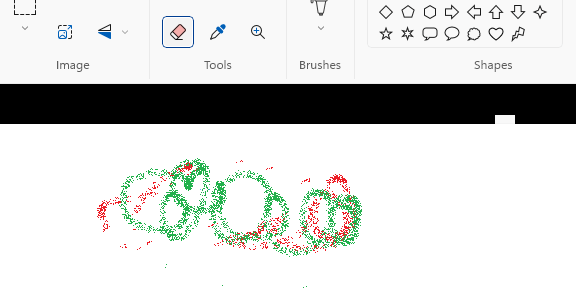
ঠিক ফটোশপের স্তরগুলির সাথে কাজ করার মতো নয়, তবে এটি একটি কার্যকর সমাধান৷ মাইক্রোসফ্ট পেইন্টে আপনি আর কি করতে পারেন? এখানে কিভাবে রং উল্টাতে হয় সে সম্পর্কে আমাদের টিউটোরিয়াল দেখুন!

